
تم تصميم المشاريع اللعب لجلب المتعة للمستخدمين وتنظيم وقت فراغهم. في بعض الحالات، يمكن للعبة تقديم مبلغ معين من المتاعب، على سبيل المثال، عند تثبيت نسخة جديدة على رأس القديم. في معظم الأحيان، إلغاء تثبيت غير صحيح من الطبعة السابقة يصبح. في هذه المقالة سنقوم بتحليل طرق لإزالة SIMS 3 بشكل صحيح مع أجهزة الكمبيوتر.
إزالة لعبة سيمز 3
وبادئ ذي بدء، والحديث دعونا حول ما هو مطلوب إزالة بشكل صحيح. عند تثبيت اللعبة PC في النظام، يتم إنشاء الملفات الضرورية ومفاتيح التسجيل، وبعضها يمكن أن تبقى في النظام، والتي، بدورها، ويصبح عقبة أمام التركيب والتشغيل العادي من الطبعات أو إضافات أخرى.طرق لإزالة سيمز هي عدة، كل هذا يتوقف على نوع من التركيب والتوزيع. على سبيل المثال، عادة ما يتم إلغاء تثبيت الإصدارات المرخصة باستخدام أنظمة قياسية، البخار أو الأصل، ولكن النسخ المقرصنة غالبا ما تتطلب تنفيذ بعض العمليات يدويا.
الأسلوب 1: البخار أو المنشأ
إذا قمت بتثبيت اللعبة باستخدام البخار أو المنشأ، فمن الضروري لحذفه باستخدام لوحة العميل الخدمة المناسبة.
اقرأ المزيد: كيفية إزالة اللعبة في بخار، المنشأ

الطريقة 2: Revo Uninstaller
في جميع الحالات، إلى جانب معظم التوالي، وإزالة أي برامج تتواءم تماما ريفو إلغاء التثبيت. هذا البرنامج قادر على العثور على ومحو الوثائق المتبقية على الأقراص والمعلمات (مفاتيح) في سجل النظام غادر بعد إلغاء تثبيت.
اقرأ المزيد: كيفية استخدام Revo Uninstaller
من أجل بالتأكيد لمسح النظام من "مخلفات"، ونحن نوصي مسح في الوضع المتقدم. فقط حتى تتمكن من ضمان الغياب الكامل للعناصر غير ضرورية بعد الانتهاء من هذه العملية.

طريقة 3: أدوات نظام قياسي
لديها نوافذ أداتها الخاصة للعمل مع البرامج المثبتة. وهو موجود في "لوحة تحكم" ويسمى "برامج ومكونات"، وفي فوز XP - "تثبيت وبرامج حذف".
- فتح "RUN" سلسلة ( "تشغيل") مجموعة من مفاتيح فوز + R وتنفيذ الأمر
appwiz.cpl
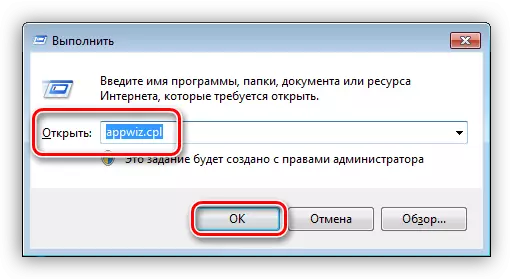
- نحن نبحث عن لعبة المثبتة في القائمة، النقر بالزر الأيمن للفأرة بالاسم وانقر على "حذف".

- لعبة المثبت يفتح رأيها يعتمد على التوزيع الذي تم تثبيت سيمز. في معظم الحالات، تبدأ عملية بعد التأكد نيتنا عن طريق الضغط على الزر المناسب.

بعد الانتهاء من العملية، وكنت بحاجة للذهاب إلى الطريقة اليدوية من الحذف.
الطريقة الرابعة: لعبة Uninstaller
تعني هذه الطريقة استخدام إلغاء التثبيت الموجود في مجلد مع اللعبة المثبتة. يجب أن يتم إطلاقها واتبع المطالبات.

بعد الحذف، ستكون نظام التنظيف اليدوي مطلوب.
الطريقة الخامسة: دليل
ستساعدك الإرشادات الموضحة في هذه الفقرة في حذف جميع المجلدات والملفات وتشغيل مفاتيح تشغيل من جهاز كمبيوتر في الوضع اليدوي. بالإضافة إلى ذلك، يجب إجراء هذه الإجراءات بعد إلغاء تثبيت أي من الطرق باستثناء البخار والأصل.
- بادئ ذي بدء، نذهب على طول الطريق لتثبيت اللعبة. بشكل افتراضي، فإنه "يصف" في المجلد
C: \ ملفات البرنامج (X86) \ Sims 3
في الأنظمة مع القليل من 32 بت، الطريق مثل هذا:
ج: \ ملفات البرنامج \ سيمز 3
حذف المجلد.

- مجلد المقبل لإزالتها
C: \ المستخدمين \ حسابك \ المستندات \ شركة Electronic Arts \ لعبة The Sims 3
في نظام التشغيل Windows XP:
C: \ الوثائق والإعدادات \ حسابك \ مستنداتي \ الفنون الإلكترونية \ سيمز 3

- بعد ذلك، قم بتشغيل محرر سجل النظام باستخدام سلسلة "تشغيل" (WIN + R).
regedit.

- في محرر، ننتقل إلى الفرع، والموقع الذي يعتمد على بت النظام.
64 بت:
HKEY_LOCAL_MACHINE \ SOFTWARE \ WOW6432NODE \ الفنون الالكترونية
32 بت:
HKEY_LOCAL_MACHINE \ البرمجيات \ الفنون الإلكترونية
نحذف مجلد "سيمز".
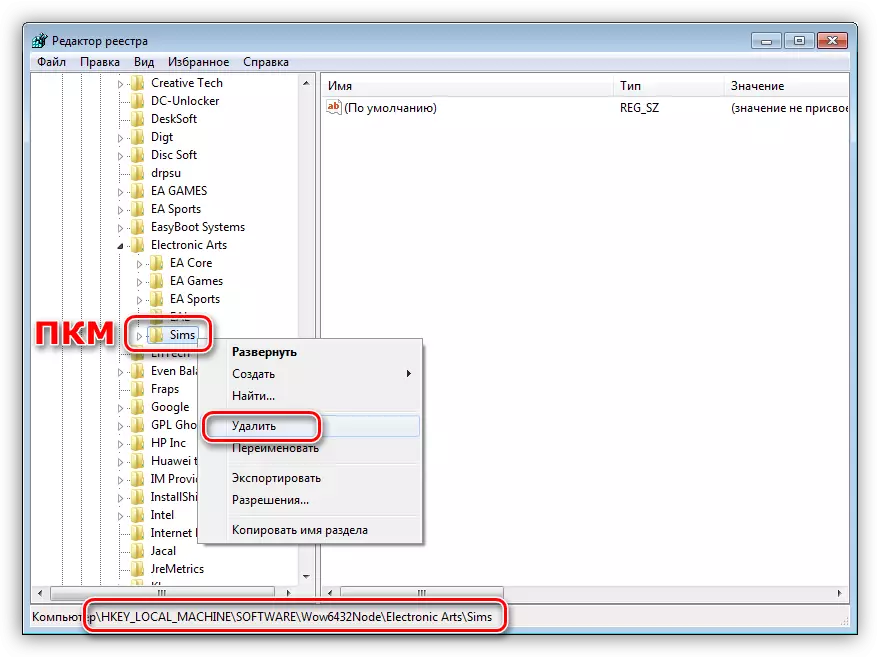
- هنا، في مجلد الفنون الإلكترونية، نقوم بالكشف عن القسم (إن وجد) "EA Core"، ثم "الألعاب المثبتة" وحذف جميع المجلدات باسم "SIMS3".

- القسم التالي الذي نحذفه يقع على العنوان أدناه.
64 بت:
HKEY_LOCAL_MACHINE \ SOFTWARE \ WOW6432NODE \ SIMS
32 بت:
HKEY_LOCAL_MACHINE \ SOFTWARE \ SIMS
حذف هذا القسم.
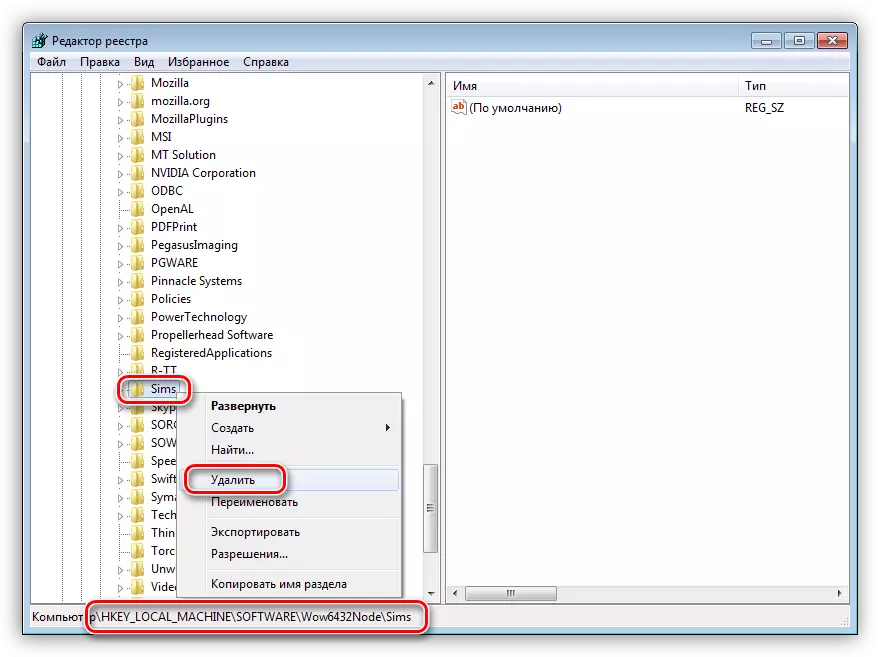
- بقيت الخطوة الأخيرة - تنظيف النظام من معلومات إلغاء التثبيت. ويشرع في كل من معلمات التسجيل وفي ملفات خاصة على القرص. فرع التسجيل المسؤول عن تخزين هذه البيانات:
HKEY_LOCAL_MACHINE \ SOFTWARE \ WOW6432NODE \ مايكروسوفت \ ويندوز \ \ إلغاء التثبيت
في أنظمة 32 بت:
HKEY_LOCAL_MACHINE \ SOFTWARE \ مايكروسوفت \ ويندوز \ \ إلغاء التثبيت

ملفات "كذبة" في مجلد "InstallShield معلومات التثبيت" على الطريق
ج: \ ملفات البرنامج (X86)
أو
C: ملفات \ البرنامج

تتوافق اللعبة الأساسية ولكل إضافة مع مفتاح التسجيل والمجلد بنفس الاسم الموجود على القرص. على سبيل المثال، "{88B1984E-36F0-47B8-B8DC-728966807A9C}". منذ ذلك الحين مع بحث اليدوي، يمكنك تحمل خطأ بسبب تعقيد أسماء العناصر، فإننا نوصي باستخدام زوج من الصكوك. الأول هو ملف تسجيل يزيل الأقسام اللازمة، والثاني - البرنامج النصي "سطر الأوامر"، وتناول المجلدات المطلوبة.
تحميل ملفات
- نطلق كلا الملفين بنقرة مزدوجة. انتبه إلى حجم النظام - الأرقام المقابلة موجودة في عنوان كل وثيقة.

- أعد تشغيل جهاز الكمبيوتر الخاص بك.
استنتاج
كما ترون، فإن إزالة تثبيت SIMS 3 هي عملية بسيطة إلى حد ما. صحيح، لا يمكن القول هذا حول التنظيف اليدوي للنظام من الملفات والمفاتيح التي تبقى بعد حذف الألعاب (أو استحالة حذف). إذا تم استخدام نسخة مقرصنة، فأنت بحاجة إلى أن تكون مستعدا. وفي حالات أخرى، يمكنك اللجوء إلى مساعدة من الأدوات وصفها.
